edge浏览器一款功能丰富的强力搜索功能,软件帮助大家轻松适用于各种代码的测试,软件还内置了阅读器、笔记和分享功能;设计注重实用和极简主义,感兴趣的小伙伴欢迎来这里下载体验。
edge浏览器2024/4/23教程更新
Microsoft Edge浏览器怎么设置为兼容模式?
1、首先我们需要在电脑上安装好Microsoft Edge浏览器,接下来我们就可以点击桌面左下角的“开始”选项,然后在弹出的菜单栏中点击Microsoft Edge浏览器,如下图所示。
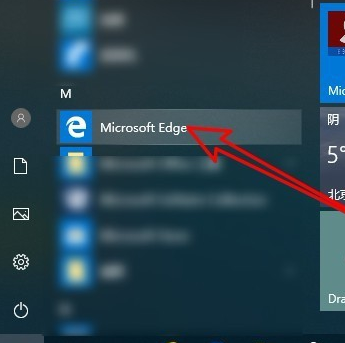
2、接下里我们就可以进入到Microsoft Edge浏览器官方版界面,我们可以看到界面中的地址栏,我们在地址栏的框中输入about:flags网址后按下回车键,如下图所示。
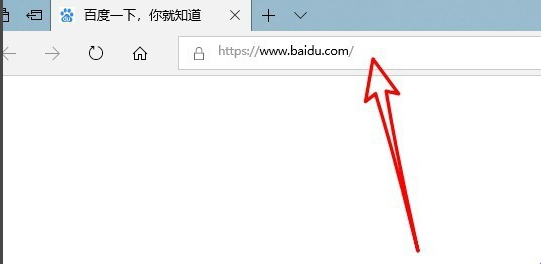
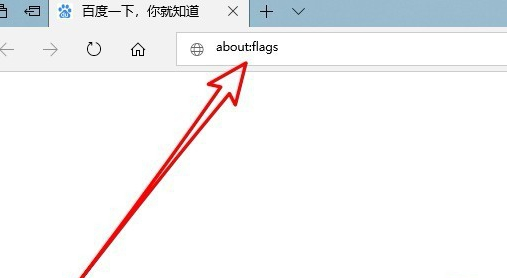
3、点击回车后我们就进入到Microsoft Edge浏览器设置页面,我们在界面中找到“开发者设置”选项,在该选项下方我们就可以找到“使用Microsoft兼容性列表”的设置项。
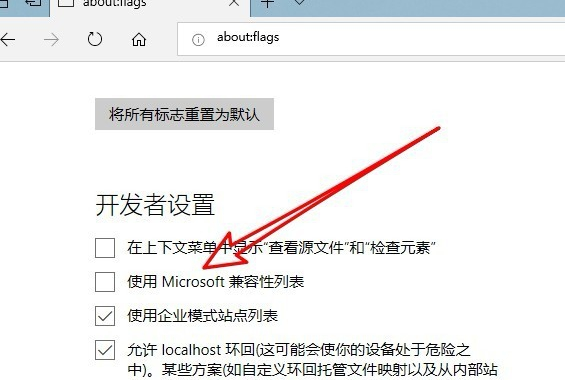
4、我们勾选住“使用Microsoft兼容性列表”这个选项后,在界面的下方就会出现重启浏览器才能是更改生效的提示,接下来我们关闭浏览器,再次打开后就发现已经设置成功了。
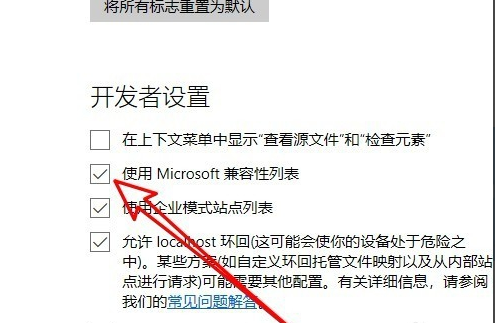
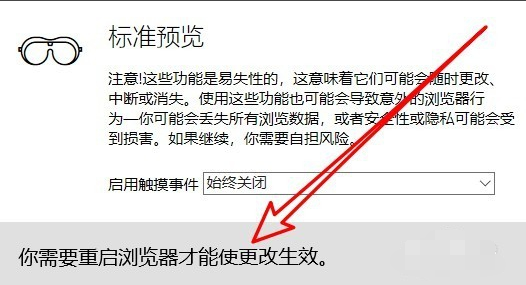
edge浏览器简介
Microsoft Edge是由微软公司全新推出的一款浏览器,在电脑上替代掉了原先的IE浏览器,现在它也来到了手机,这就是小编给大家带来的edge浏览器,此版本是微软专为手机用户开发的一个版本,让用户无论使用移动设备还是Windows 10 PC,都能获得连续的浏览体验,登录了微软账户之后,你的内容会在后台同步,让你在各设备之间无缝浏览。
edge浏览器说明
一、edge浏览器手机版怎么安装插件?
edge浏览器手机版暂时无法安装插件,下面为大家简单介绍edge电脑版安装插件的方法
1、首先打开edge浏览器,点击右上角头像右侧的【更多 – 扩展】进入添加插件页面。
2、进入扩展页面后,如果我们已经下载好了插件到电脑中,开启左下角的【开发人员模式】,然后点击【加载解压缩的扩展】,然后选择并打开下载好的插件即可。
3、我们还可以进入Microsoft商店中搜索下载插件,点击【获取Microsoft edge扩展程序】进入Microsoft edge外接程序。
4、点击左上角的搜索框,搜索插件名称或者需要实现的功能,搜索之后在右侧找到需要下载的扩展程序,点击【获取】。
5、之后会在上方的地址栏下弹出提示窗口,提示我们是否“将XXX添加到Microsoft edge”,点击【添加扩展】。
6、最后,该插件下载并安装之后,会自动开启该插件,并在上方地址栏的右侧显示该插件的图标,点击即可使用。

二、edge浏览器internet选项在哪里?
1、进入edge浏览器点击右上角的三个点。
2、在任务栏中选择“更多工具”。
3、在新界面中选择“使用Internet explorer 打开”。
4、点击新浏览器的右上角“齿轮设置”。
5、即可在任务栏中找到“Internet 选项”。
6、点击即可进入设置。
三、edge浏览器兼容性设置在哪?
1、将浏览器首页打开之后,点击首页右上方的三个小点标识。
2、在弹窗中,找到设置这个选项,点击它,进入下一个新的页面。
3、将浏览器设置界面打开之后,点击左侧栏目里的默认浏览器。
4、点击兼容性后面的下拉图标,在下拉菜单框中设置始终兼容即可。
edge浏览器功能
1、作为微软新一代的原生浏览器,除了保留IE原有强大的浏览器主功能外,它还与扩展等现代浏览器功能完美互补;
2、用户可以通过该软件在网页上书写或输入注释,并与他人共享;
3、软件内置人工智能Microsoft contana。当你使用浏览器时,你的私人智能管家会给你更多的搜索和使用建议;
4、浏览器的交互界面相对简单,这也凸显出微软在开发浏览器时更加注重实用性!

edge浏览器测评
更快地查找。
通过网址输入框即可直接进行搜索并获取数千个答案。只需键入相关内容就可以立即获取天气预报、测量数据、换算结果、比赛得分等。
集中管理你的收藏。
使用“中心”快速轻松地访问所有的最爱网站、阅读列表、历史记录和最近下载等等。
不仅限于网页浏览。
如今,浏览器应该具备更多功能。每次点击、轻扫、搜索都为你提供实用的功能体验。microsoft edge 帮助你先行一步。
内置的个人助理。
不必离开正在浏览的 web 页面就可以了解关于任何主题的详细信息。只需简单右键单击向 cortana2 提问,就可以立即获得评论、建议和指南等信息。
在 web 上书写。
在任何 web 页面上键入便笺或直接书写,并立即分享。享受配备内置墨迹书写和共享功能的 microsoft edge。

























